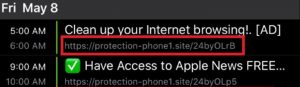Sito del telefono di protezione
Sito del telefono di protezione o Protection-phone1.site è un sito Web discutibile che può accedere all'app Calendario su dispositivi iPhone / Mac / iPad e iniziare a mostrare messaggi di avviso falsi. Per motivi di sicurezza del dispositivo, dovresti essere scettico sui messaggi visualizzati dal virus del sito di protezione del sito. Queste notifiche mostrano informazioni fuorvianti nel tuo Calendario e dovresti astenervi dal fare clic su di esse. I messaggi di Protection-phone1.site sono spesso correlati a contenuti sponsorizzati e a siti che ospitano offerte fuorvianti. Interagendo con questi messaggi truffa, potresti finire per installare un'applicazione non autorizzata / dannosa o fornire dati sensibili ai truffatori.
Per motivi di sicurezza iOS, si consiglia di completare un processo completo di rimozione del virus di Protection Phone Site.

Sommario minaccia
| Nome | Sito del telefono di protezione / Protection-phone1.site |
| Tipo | Scam / malware per iOS e MacOS |
| breve descrizione | Intende modificare Impostazioni sistema operativo per visualizzare notificaitons truffa in app calendario. |
| Sintomi | Il dispositivo interessato inizia a visualizzare i vari tipi di notifiche, in particolare nel Calendario. Questo problema causa rallentamenti ed espone il sistema a rischio di infezioni da malware. |
| Metodo di distribuzione | Pacchetti software, Gratuito, siti web Shady |
| Detection Tool |
Verifica se il tuo sistema è stato interessato da malware
Scarica
Strumento di rimozione malware
|
Esperienza utente | Iscriviti alla nostra Forum per discutere del sito del telefono di protezione. |
Protection-phone1.site Calendar Virus
Protection-phone1.site è un sito Web ombreggiato correlato alla comparsa di vari messaggi di avviso falsi in l'app Calendario su iPhone, Mac e iPad. Questa infezione è anche chiamata virus Protection Phone Site. Il virus Protection Phone Site accede ai dispositivi di destinazione tramite programmi potenzialmente indesiderati ed estensioni del browser sospette.
Una volta che un tale programma viene avviato sul sistema, diventa in grado di aggiungere valori problematici nelle impostazioni dell'app Calendario. Di conseguenza, inizi a notare tutti quei messaggi di truffa intrusivi senza la tua autorizzazione. Ti consigliamo di eseguire una scansione approfondita del sistema interessato con uno strumento antimalware affidabile. In questo modo sarai in grado di rimuovere file dannosi se tali file sono in esecuzione sul sistema.
Un altro motivo che rende il processo di rimozione di importanza cruciale è lo scarso livello di sicurezza di tutte quelle notifiche dal virus del sito di protezione del telefono. È molto probabile che i messaggi ingannevoli di Protection-phone1.site nell'app Calendario siano correlati a promozioni di offerte ingannevoli, truffe landing page e pagine di download che diffondono programmi potenzialmente indesiderati.
Oltre a questi messaggi di Sito del telefono di protezione può diventare estremamente fastidioso in quanto tendono ad apparire nel calendario ogni poche ore. Non dimenticare che hanno lo scopo di convincerti che dovresti scaricare un pulitore di sistema che rimuoverà i virus rilevati o accederà al sito per imparare a ricevere un regalo speciale con l'obiettivo di farti vittima di un piano di frode.

Come rimuovere Protection Phone Site Virus
Al fine di rimuovere il virus del sito di protezione del telefono insieme a tutti i file indesiderati che supportano le sue attività, è necessario completare diversi passaggi di rimozione. La seguente guida rivela tutte le fasi di rimozione essenziali nella loro preciso ordine. Al fine di ottenere pienamente liberarsi di file installati da programmi indesiderati e rafforzare la sicurezza del PC, si consiglia di combinare i passi.
Un suggerimento bonus: Dopo aver terminato con la seguente guida assicurarsi di impostare il calendario predefinito.
Istruzioni per l'iPhone, iPad, o iPod touch:
-
1. Vai a Impostazioni> Seleziona calendario.
2.Toccare Default Calendar.
3.Scegliere il calendario che si desidera utilizzare come predefinito.
Per il vostro Mac:
-
1.Aprire calendario (o iCal).
2.Fare clic calendario nella barra dei menu e scegliere Preferenze.
3.Nella scheda Generale, scegliere il calendario che si desidera utilizzare dal menu Calendario Default.
su iCloud.com:
-
1.Vai a Calendario> Fare clic sulla icona ingranaggio> Preferenze.
2.Scegliere il calendario che si desidera utilizzare dal menu Impostazioni predefinite.
3.Fare clic su Salva.
Nel caso abbiate ulteriori domande o bisogno di aiuto supplementare con il processo di rimozione, non esitate a lasciare un commento.
Passaggi da preparare prima della rimozione:
Prima di iniziare a seguire i passi di seguito, Essere informati che si deve prima fare le seguenti operazioni preliminari:
- Eseguire il backup dei file nel caso in cui il peggio accade.
- Assicurarsi di avere un dispositivo con queste istruzioni su standy.
- Armatevi di pazienza.
- 1. Cerca malware per Mac
- 2. Disinstallare le app rischiose
- 3. Pulisci i tuoi browser
Passo 1: Scan for and remove Protection Phone Site files from your Mac
Quando si verificano problemi sul Mac a causa di script e programmi indesiderati come Protection Phone Site, il modo consigliato di eliminare la minaccia è quello di utilizzare un programma anti-malware. SpyHunter per Mac offre funzionalità di sicurezza avanzate insieme ad altri moduli che miglioreranno la sicurezza del tuo Mac e la proteggeranno in futuro.

Guida rapida e semplice alla rimozione di video malware per Mac
Passo bonus: Come rendere il tuo Mac più veloce?
Le macchine Mac mantengono probabilmente il sistema operativo più veloce in circolazione. Ancora, I Mac a volte diventano lenti e lenti. La guida video di seguito esamina tutti i possibili problemi che possono portare il tuo Mac a essere più lento del solito, nonché tutti i passaggi che possono aiutarti a velocizzare il tuo Mac.
Passo 2: Uninstall Protection Phone Site and remove related files and objects
1. Colpire il ⇧ + ⌘ + U chiavi per aprire Utilità. Un altro modo è fare clic su "Vai" e quindi su "Utilità", come l'immagine qui sotto mostra:

2. Trova Activity Monitor e fai doppio clic su di esso:

3. Nel sguardo Activity Monitor per eventuali processi sospetti, appartenente o correlato al sito Protection Phone:


4. Clicca sul "Andare" nuovamente il pulsante, ma questa volta seleziona Applicazioni. Un altro modo è con i pulsanti ⇧+⌘+A.
5. Nel menu Applicazioni, cercare qualsiasi applicazione sospetto o un'applicazione con un nome, simile o identico al sito Protection Phone. Se lo trovate, fare clic con il tasto destro sull'app e selezionare "Sposta nel cestino".

6. Selezionare conti, dopo di che cliccare sul elementi di login preferenza. Il Mac ti mostrerà un elenco di elementi che si avvia automaticamente quando si accede. Cerca eventuali app sospette identiche o simili a Protection Phone Site. Seleziona l'app di cui vuoi interrompere l'esecuzione automatica, quindi seleziona su Meno (“-“) icona per nasconderlo.
7. Rimuovi manualmente eventuali file rimanenti che potrebbero essere correlati a questa minaccia seguendo i passaggi secondari di seguito:
- Vai a mirino.
- Nella barra di ricerca digitare il nome della app che si desidera rimuovere.
- Al di sopra della barra di ricerca cambiare i due menu a tendina per "File di sistema" e "Sono inclusi" in modo che è possibile vedere tutti i file associati con l'applicazione che si desidera rimuovere. Tenete a mente che alcuni dei file non possono essere correlati al app in modo da essere molto attenti che i file si elimina.
- Se tutti i file sono correlati, tenere il ⌘ + A per selezionare loro e poi li di auto "Trash".
Nel caso in cui non sia possibile rimuovere il sito Protection Phone tramite Passo 1 sopra:
Nel caso in cui non è possibile trovare i file dei virus e gli oggetti nelle applicazioni o altri luoghi che abbiamo sopra riportati, si può cercare manualmente per loro nelle Biblioteche del Mac. Ma prima di fare questo, si prega di leggere il disclaimer qui sotto:
1. Clicca su "Andare" e poi "Vai alla cartella" come mostrato sotto:

2. Digitare "/Library / LauchAgents /" e fai clic su Ok:

3. Eliminare tutti i file dei virus con nome simile o uguale a Protection Phone Site. Se credete che ci sia tale file non, non eliminare nulla.

È possibile ripetere la stessa procedura con le seguenti altre directory Biblioteca:
→ ~ / Library / LaunchAgents
/Library / LaunchDaemons
Mancia: ~ è lì apposta, perché porta a più LaunchAgents.
Passo 3: Remove Protection Phone Site – related extensions from Safari / Cromo / Firefox









Protection Phone Site-FAQ
What is Protection Phone Site on your Mac?
The Protection Phone Site threat is probably a potentially unwanted app. C'è anche una possibilità a cui potrebbe essere correlato Malware per Mac. Se è così, tali app tendono a rallentare in modo significativo il tuo Mac e visualizzare annunci pubblicitari. Potrebbero anche utilizzare cookie e altri tracker per ottenere informazioni di navigazione dai browser web installati sul tuo Mac.
I Mac possono prendere virus?
Sì. Tanto quanto qualsiasi altro dispositivo, I computer Apple ricevono malware. I dispositivi Apple potrebbero non essere un bersaglio frequente il malware autori, ma stai certo che quasi tutti i dispositivi Apple possono essere infettati da una minaccia.
Quali tipi di minacce esistono per Mac?
Secondo la maggior parte dei ricercatori di malware ed esperti di sicurezza informatica, il tipi di minacce che attualmente possono infettare il tuo Mac possono essere programmi antivirus non autorizzati, adware o dirottatori (PUP), Cavalli di Troia, ransomware e malware crittografico.
Cosa fare se ho un virus Mac, Like Protection Phone Site?
Niente panico! Puoi sbarazzarti facilmente della maggior parte delle minacce Mac isolandole prima e poi rimuovendole. Un modo consigliato per farlo è utilizzare un fornitore affidabile software di rimozione malware che può occuparsi della rimozione automaticamente per te.
Esistono molte app anti-malware per Mac tra cui puoi scegliere. SpyHunter per Mac è una delle app anti-malware per Mac consigliate, che può eseguire la scansione gratuitamente e rilevare eventuali virus. Ciò consente di risparmiare tempo per la rimozione manuale che altrimenti sarebbe necessario eseguire.
How to Secure My Data from Protection Phone Site?
Con poche semplici azioni. Innanzitutto, è imperativo seguire questi passaggi:
Passo 1: Trova un computer sicuro e collegalo a un'altra rete, non quello in cui è stato infettato il tuo Mac.
Passo 2: Cambiare tutte le password, a partire dalle password della posta elettronica.
Passo 3: consentire autenticazione a due fattori per la protezione dei tuoi account importanti.
Passo 4: Chiama la tua banca a modificare i dati della carta di credito (codice segreto, eccetera) se hai salvato la tua carta di credito per lo shopping online o hai svolto attività online con la tua carta.
Passo 5: Assicurati che chiama il tuo ISP (Provider o operatore Internet) e chiedi loro di cambiare il tuo indirizzo IP.
Passo 6: Cambia il tuo Password Wi-Fi.
Passo 7: (Opzionale): Assicurati di scansionare tutti i dispositivi collegati alla tua rete alla ricerca di virus e ripeti questi passaggi per loro se sono interessati.
Passo 8: Installa anti-malware software con protezione in tempo reale su ogni dispositivo che hai.
Passo 9: Cerca di non scaricare software da siti di cui non sai nulla e stai alla larga siti web di bassa reputazione generalmente.
Se segui queste raccomandazioni, la tua rete e i dispositivi Apple diventeranno significativamente più sicuri contro qualsiasi minaccia o software invasivo delle informazioni e saranno privi di virus e protetti anche in futuro.
Altri suggerimenti che puoi trovare sul nostro Sezione Virus MacOS, dove puoi anche porre domande e commentare i tuoi problemi con il Mac.
About the Protection Phone Site Research
I contenuti che pubblichiamo su SensorsTechForum.com, this Protection Phone Site how-to removal guide included, è il risultato di ricerche approfondite, duro lavoro e la dedizione del nostro team per aiutarti a rimuovere il problema specifico di macOS.
How did we conduct the research on Protection Phone Site?
Si prega di notare che la nostra ricerca si basa su un'indagine indipendente. Siamo in contatto con ricercatori di sicurezza indipendenti, grazie al quale riceviamo aggiornamenti quotidiani sulle ultime definizioni di malware, compresi i vari tipi di minacce per Mac, in particolare adware e app potenzialmente indesiderate (soddisfatto).
Inoltre, the research behind the Protection Phone Site threat is backed with VirusTotal.
Per comprendere meglio la minaccia rappresentata dal malware per Mac, si prega di fare riferimento ai seguenti articoli che forniscono dettagli informati.